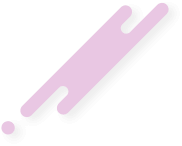Bu yazımızda özellikle bu konularda yeni olan arkadaşların en çok sıkıntı çektiği konu olan cpanel'den full backup alma hakkında detaylı ve resimli bir anlatıma göz atacağız.

1- Cpanelinize giriş yapıyorsunuz genellikle giriş şu şekillerde olur.

2- Files (Dosyalar) Bölümünden Backup (yedekleme) Bölümüne tıklıyoruz.

3- Download or Generate a full backup Butonuna basıyoruz.

4- Ekranda kendi e-postanızı girerseniz backup tamamlandığında size mail olarak bildirim yapılır.
Generade backup butonuna basıp devam ediyoruz.

5- Full backup alma işleminiz başladı site boyutunuza göre işlem zaman alabilir. Beklemek istemiyorsanız mailinize mesajın gelmesini bekleyebilirsiniz.

6- Bu ekranda oluşan yedeğinizi tıklayarak kendi bilgisayarınıza indirebilirsiniz.
Veya ftpnizin kök dizininde oluşan dosyayı public_html dizinine aktarıp yazma iznini 644 yaparak

1- Cpanelinize giriş yapıyorsunuz genellikle giriş şu şekillerde olur.
Ziyaretçiler için gizlenmiş link,görmek için
Giriş yap veya üye ol.
veya
Ziyaretçiler için gizlenmiş link,görmek için
Giriş yap veya üye ol.
yada
Ziyaretçiler için gizlenmiş link,görmek için
Giriş yap veya üye ol.
yada /cpanel
2- Files (Dosyalar) Bölümünden Backup (yedekleme) Bölümüne tıklıyoruz.

3- Download or Generate a full backup Butonuna basıyoruz.

4- Ekranda kendi e-postanızı girerseniz backup tamamlandığında size mail olarak bildirim yapılır.
Generade backup butonuna basıp devam ediyoruz.

5- Full backup alma işleminiz başladı site boyutunuza göre işlem zaman alabilir. Beklemek istemiyorsanız mailinize mesajın gelmesini bekleyebilirsiniz.

6- Bu ekranda oluşan yedeğinizi tıklayarak kendi bilgisayarınıza indirebilirsiniz.
Veya ftpnizin kök dizininde oluşan dosyayı public_html dizinine aktarıp yazma iznini 644 yaparak
Ziyaretçiler için gizlenmiş link,görmek için
Giriş yap veya üye ol.
şeklinde indirebilirsiniz.